Lūk, kā jaunināt uz Linux Mint 18.2
Kā jūs, iespējams, jau zināt, vakar Linux Mint 18.2 pameta beta stadiju un kļuva pieejams ikvienam. Tagad ir iespējams jaunināt visus Linux Mint izdevumus uz versiju 18.2.
Reklāma

Linux Mint 17, 17.1, 17.2 un 17.3 tiek atbalstīti līdz 2019. gadam. Tāpēc jums ir jāatrod spēcīgs iemesls datora jaunināšanai. Vienmēr varat izmēģināt Live CD/USB režīmu, lai pats pārbaudītu visas izmaiņas un izlemtu, vai tās tiešām ir vajadzīgas. Linux Mint 18.2 piedāvā atjauninātas programmatūras versijas būtiskām programmām, jaunus motīvus un fona attēlus, kā arī jaunas "x-apps" versijas — lietotņu komplektu, kas pieejams visās atbalstītajās darbvirsmas vidēs. Sīkāk varat izlasīt šeit:
Linux Mint 18.2 ir iznācis
Kā jaunināt uz Linux Mint 18.2
- Atjaunināšanas pārvaldniekā noklikšķiniet uz pogas Atsvaidzināt, lai pārbaudītu jaunu mintupdate un mint-upgrade-info versiju. Ja šīm pakotnēm ir atjauninājumi, lietojiet tos.
- Palaidiet sistēmas jaunināšanu, noklikšķinot uz "Rediģēt-> Jaunināt uz Linux Mint 18.2 Sonya".
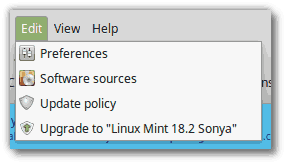
- Izpildiet ekrānā redzamos norādījumus.

- Kad tiek jautāts, vai saglabāt vai aizstāt konfigurācijas failus, izvēlieties tos aizstāt.
- Kad jaunināšana ir pabeigta, restartējiet datoru.
Papildus informācija
- Lai gan Linux Mint 18.2 ir jaunāks kodols, šis jauninājums nemaina instalēto kodolu. Ja jums ir nepieciešams atjaunināts kodols, varat to instalēt pats jebkurā brīdī.
- Tas pats attiecas uz displeja pārvaldnieka vai programmatūras izvēli. Brasero netiks noņemts, un MDM netiks pārslēgts uz LightDM jūsu vārdā. Jūs varat izlemt veikt šīs izmaiņas, taču jums tas noteikti nav jādara.
- Pirms jaunināšanas ieteicams atspējot ekrānsaudzētāju. Ja jaunināšanas laikā tiek aktivizēts ekrānsaudzētājs un jūs nevarat atkārtoti pieteikties, pārslēdzieties uz konsoli ar CTRL+ALT+F1, piesakieties un ierakstiet “killall cinnamon-screensaver” (vai “killall mate-screensaver” MATE). Izmantojiet CTRL+ALT+F7 vai CTRL+ALT+F8, lai atgrieztos sesijā.
Kā pārslēgties no MDM uz LightDM
Brīdinājums: tas nav ieteicams iesācējiem.
Vispirms instalējiet LightDM, terminālā ierakstot šādas komandas:
apt instalējiet slidens sveicinātāja lightdm iestatījumus
Kad tiek prasīts izvēlēties noklusējuma displeja pārvaldnieku, atlasiet LightDM.
Pēc tam noņemiet MDM un restartējiet, ierakstot šādas komandas laukā a terminālis:
apt noņemt mdm
sudo atsāknēšana
Tieši tā. Avots: Piparmētru emuārs.

